Как настроить профиль Netflix для вашего ребенка
Netflix полон отличных фильмов и телешоу для детей. Это может помочь им развлечься, получить образование или и то, и другое, а это значит, что вы можете поднять ноги или продолжить работу.
Однако у Netflix также есть контент для взрослых, который не подходит для молодежи. Вот почему вам необходимо настроить профиль Netflix для своего ребенка.
Мы собираемся показать вам, как создать детский профиль на Netflix, установить рейтинг зрелости, заблокировать определенный контент и заблокировать любые профили взрослых.
Как создать детский профиль Netflix
У вас может быть до пяти разных профилей в одной учетной записи Netflix, что совершенно не похоже на то, сколько людей могут смотреть Netflix одновременно .
Каждый профиль Netflix имеет свои собственные предложения контента и журнал активности. Что важно для создания детского профиля Netflix, вы также можете контролировать уровень зрелости и ограничения просмотра.
Профиль ребенка на Netflix отличается от стандартного, поскольку в нем отображается контент, подходящий только для юной аудитории. Он также имеет упрощенный внешний вид, с акцентом на красочных персонажей, а также удаляет прямой доступ к настройкам учетной записи.
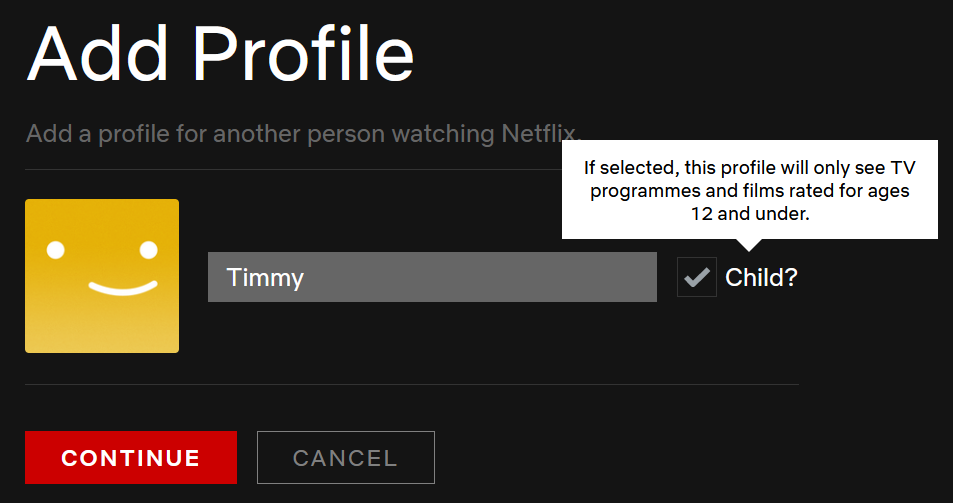
Чтобы создать профиль Netflix с помощью Kids 'Experience, следуйте этим инструкциям в браузере настольного компьютера:
- Наведите указатель мыши на значок своего профиля в правом верхнем углу и нажмите « Управление профилями» .
- Щелкните Добавить профиль .
- Введите имя и отметьте « Ребенок» .
- Щелкните Продолжить .
- Теперь появится новый профиль с детским логотипом для облегчения идентификации.
Как изменить уровень зрелости профиля Netflix вашего ребенка
Теперь вы хотите отредактировать уровень зрелости учетной записи, установив возрастной диапазон. Это изменит то, какие фильмы и телешоу будет смотреть ваш ребенок при использовании профиля. Вы также можете указать конкретный контент, который вы не хотите показывать, даже если он находится в выбранном возрастном диапазоне.
Эти инструкции подходят после того, как вы создали профиль Netflix своего ребенка. Как вариант, вы можете следовать им, чтобы превратить стандартный аккаунт в детский.
Тем не менее, вы должны следовать этим инструкциям в стандартной учетной записи для взрослых. Дети не могут получить доступ к настройкам учетной записи.
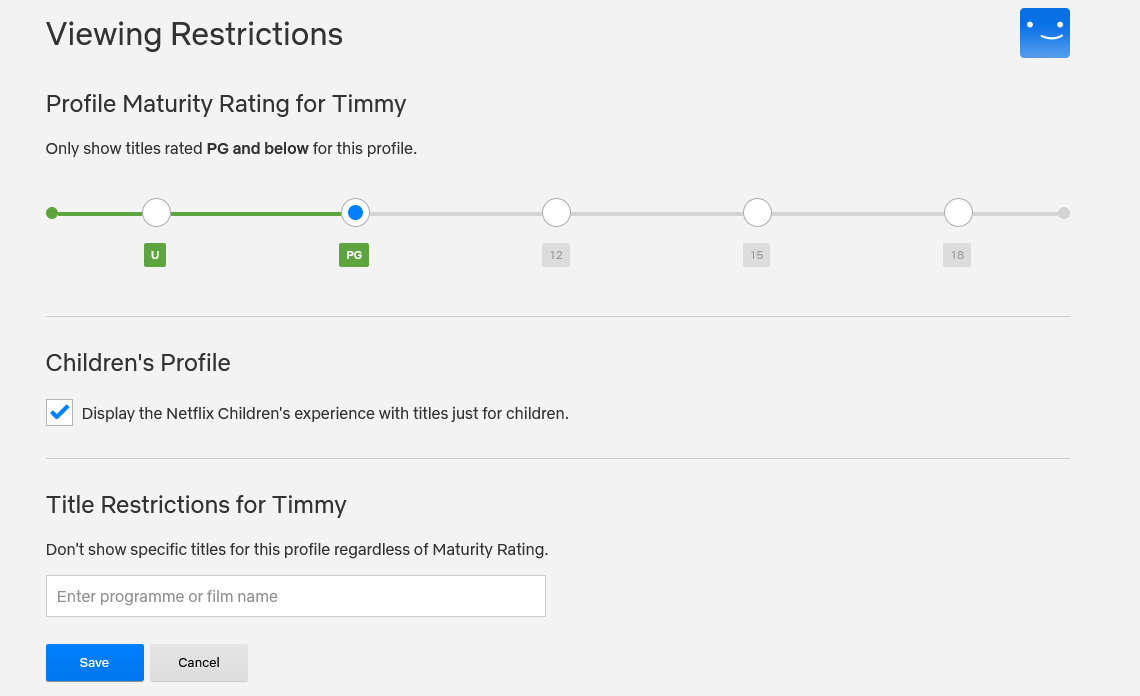
- Наведите указатель мыши на значок своего профиля в правом верхнем углу и нажмите « Управление профилями» .
- Щелкните значок карандаша в профиле ребенка.
- Под настройками срока погашения щелкните Изменить .
- Введите пароль своей учетной записи и нажмите « Продолжить» .
- Установите рейтинг зрелости профиля . Например, PG-13 будет показывать контент только для этого возраста и младше.
- Если вы конвертируете профиль существующего взрослого в профиль ребенка, установите флажок Отображать опыт Netflix Children's с названиями только для детей . В противном случае это уже будет проверено.
- При желании введите ограничения заголовков, если вы не хотите отображать определенные заголовки, независимо от их рейтинга зрелости.
- Щелкните Сохранить .
Как заблокировать свой профиль Netflix
Наконец, вы должны заблокировать любые профили взрослых с помощью PIN-кода. Если вы этого не сделаете, ваш ребенок может свободно переключиться на другую учетную запись и без ограничений просматривать контент.
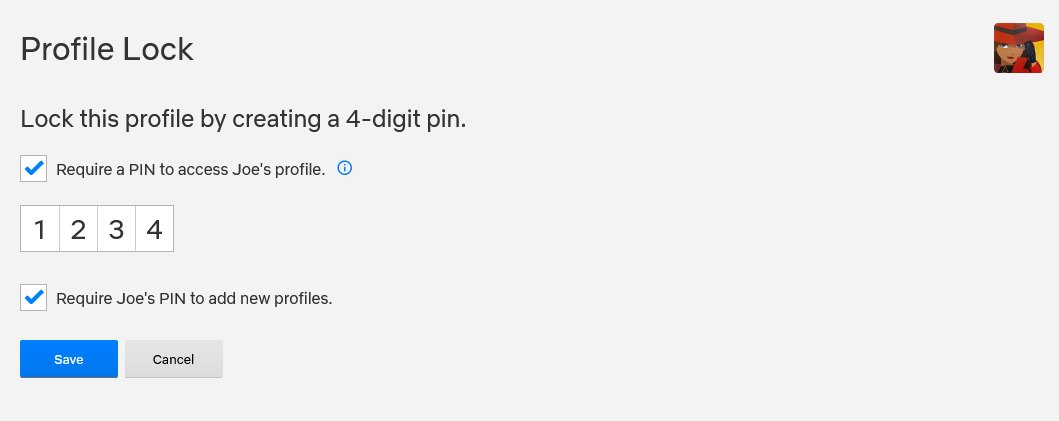
- Наведите указатель мыши на значок своего профиля в правом верхнем углу и нажмите « Учетная запись» .
- В разделе « Профиль и родительский контроль» щелкните профиль, который хотите заблокировать.
- Рядом с параметром « Блокировка профиля» нажмите « Изменить» .
- Введите пароль своей учетной записи и нажмите « Продолжить» .
- Установите флажок Требовать PIN-код для доступа к профилю вашего имени .
- Введите четыре цифры.
- Для дополнительной безопасности установите флажок Требовать ПИН-код вашего имени для добавления новых профилей . Вы можете сделать это только в основном профиле Netflix.
- Щелкните Сохранить .
Обеспечьте безопасность потоковой передачи для ваших детей
Создавая профиль Netflix для своего ребенка и устанавливая возрастные ограничения, вы обеспечиваете его безопасность и гарантируете, что они будут смотреть только подходящий контент.
К счастью, лучшие потоковые сервисы для ваших детей – это те, которые вы тоже захотите использовать, например Disney + и Amazon Prime Video. Просто не забудьте использовать родительский контроль для каждого.